win10系统,jdk环境变量配置,编辑系统变量窗口…
2019-11-30 16:02:07来源:博客园 阅读 ()

win10系统,jdk环境变量配置,编辑系统变量窗口显示旧版单行和新版列表问题
大家好,今天说一下我在配置jdk环境变量时遇到的编辑系统变量窗口显示问题。
首先我们说一下如何配置jdk环境变量。

右击此电脑,点击属性。
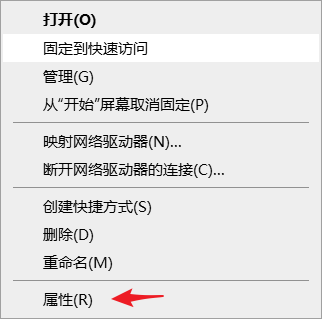
跳出如下窗口,点击高级系统设置。

跳出如下窗口,点击环境变量。
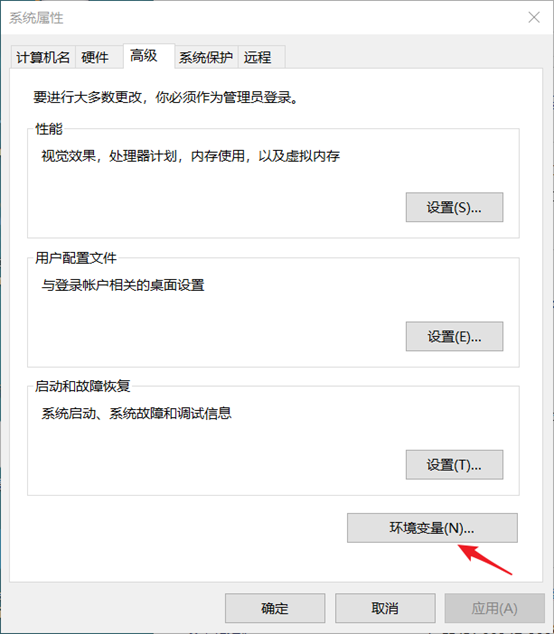
跳出如下窗口,点击新建,(注意一定是系统变量栏下的新建)。
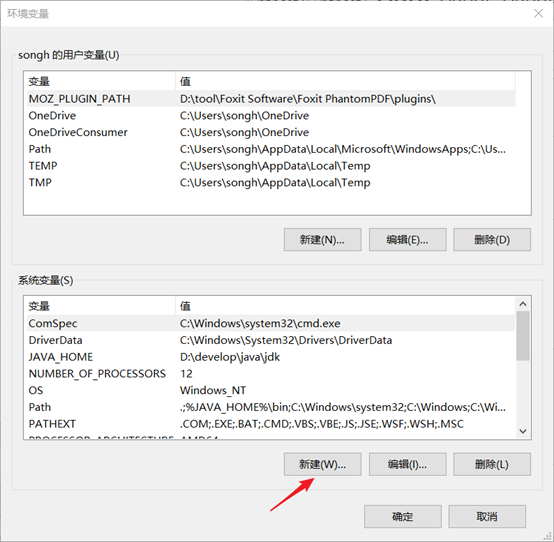
跳出如下窗口,编辑变量名和变量值,变量名如下:JAVA_HOME,变量值为安装的jdk路径,点击确定按钮。

找到path点击编辑,按照图上编号步骤执行,编号4是题主之前配置好的,这里需要读者自己输入一下,%JAVA_HOME%/bin。
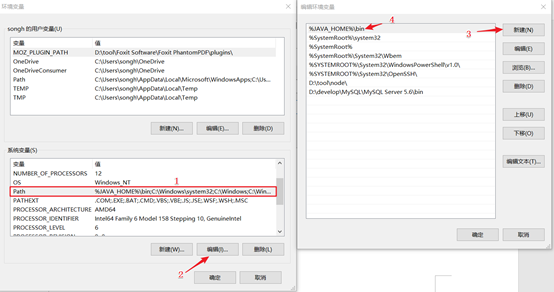
各位可能注意到编辑环境变量窗口时列表形式显示的,条例清楚,题主比较喜欢这种显示形式,但是我们配置完%JAVA_HOME%/bin之后还会配置一个点(.)如下图。
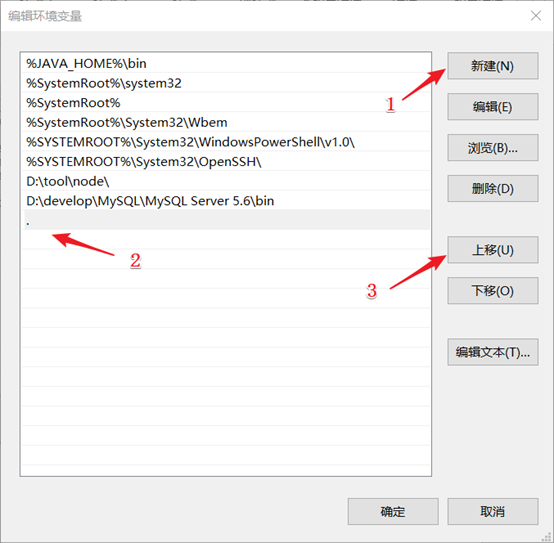
新建完之后点击上移,到第一行,点击确定。
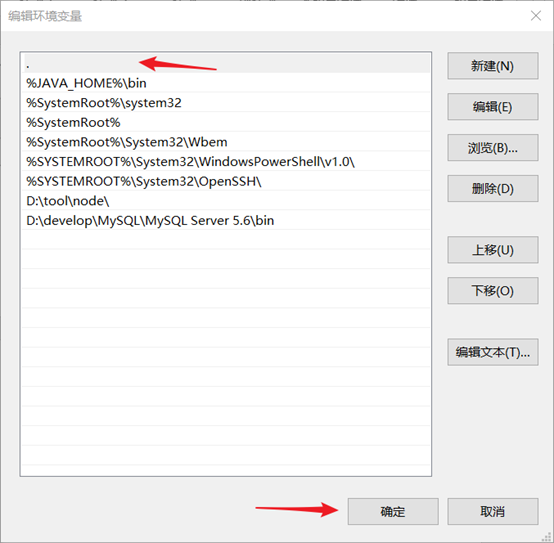
之后我们在选中path 点击编辑查看时,就出现如下图的单行显示窗口。
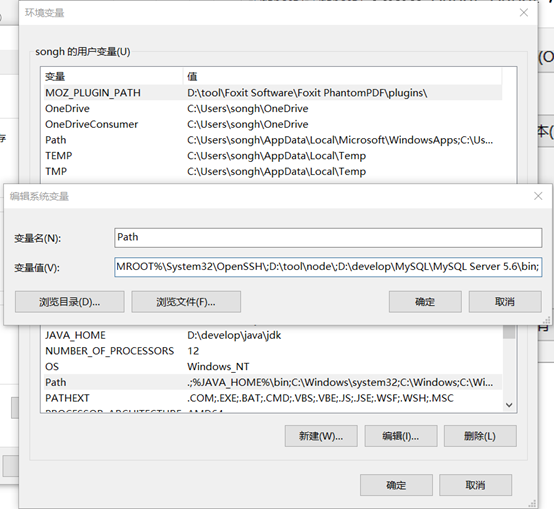
我们把点(.)和分号(;)删掉,确定之后就恢复到列表显示。
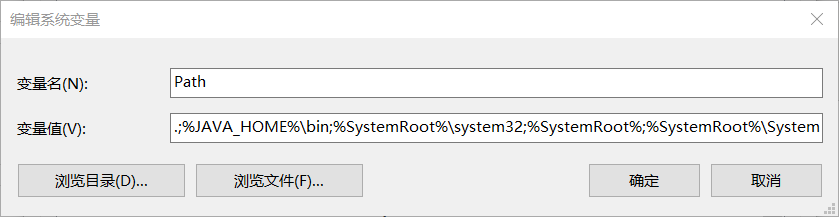
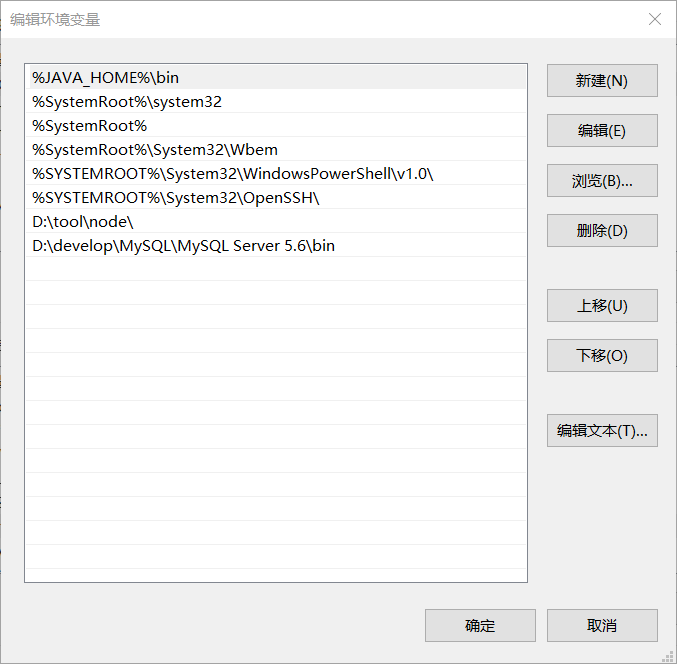
关于点(.)的说明:指是当前目录;
..指上一级目录,又叫父目录;
如果题主说的不够详细,读者还可以参考网上其他博客。
原文链接:https://www.cnblogs.com/happysong/p/11962029.html
如有疑问请与原作者联系
标签:
版权申明:本站文章部分自网络,如有侵权,请联系:west999com@outlook.com
特别注意:本站所有转载文章言论不代表本站观点,本站所提供的摄影照片,插画,设计作品,如需使用,请与原作者联系,版权归原作者所有
下一篇:java集合讲解
- jdk各个版本下载 2020-06-11
- SpringBoot + Vue + ElementUI 实现后台管理系统模板 -- 后 2020-06-10
- JSP+SSH+Mysql+DBCP实现的租车系统 2020-06-09
- 系统化学习多线程(一) 2020-06-08
- 秒杀系统必须考虑的 3 个技术问题! 2020-06-05
IDC资讯: 主机资讯 注册资讯 托管资讯 vps资讯 网站建设
网站运营: 建站经验 策划盈利 搜索优化 网站推广 免费资源
网络编程: Asp.Net编程 Asp编程 Php编程 Xml编程 Access Mssql Mysql 其它
服务器技术: Web服务器 Ftp服务器 Mail服务器 Dns服务器 安全防护
软件技巧: 其它软件 Word Excel Powerpoint Ghost Vista QQ空间 QQ FlashGet 迅雷
网页制作: FrontPages Dreamweaver Javascript css photoshop fireworks Flash
